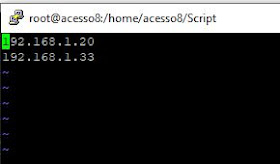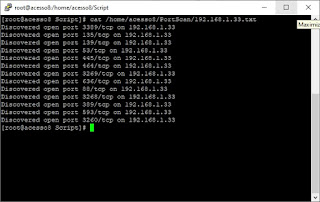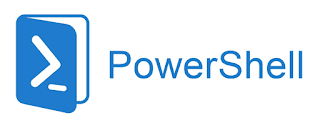#### PowerShell - PortScan Nmap + Resultado Via GMail 👁️ ####
No post anterior (PortScan automátizado com NMap) demostrei como configurar um portscan diário através de um ShellScript. Tendo ciência que muitos ainda preferem utilizar Winndows e vendo a importância da vigilância das portas dos servidores, prevenido segurança e privacidade de dados (LGPD). Nos do ACESSO 8 desenvolvemos um script em PowerShell.
Nele será possível scanear as portas dos servidores informados, após isso será enviado um e-mail com os resultados através do GMail.
Agora vamos verificar alguns pontos importantes:
################################ IMPORTANTE #################################
⭐ É necessario acessar GMail que enviará o resultado uma unica vez no servidor que ira excecutar o script. Recebera um "Alerta de segurança" informando "Novo dispositivo conectado", confirme essa verificaça e pronto.
⭐ Para automatizar basta criar no Windows Task Scheduler uma tarefa para executar o script.
################################ PASSO A PASSO #################################
1 - Click no link abaixo e acesse o GitHub do ACESSO 8 e baixe o script do portscan
2 - Baixe e instale o NMap no servidor que irá realizar o scan:
https://nmap.org/download.html
3 - Abra o script e informe os valores das variaveis no bloco *DECLARANDO VARIAVEL.
$Login = "Informar_aqui_o_e-mail_remetente"
$Password = "Senha_do_e-mail_remetente"
$to = "e-mail_destinatario"
4 - Cria um diretório no C:\ chamado "PortScanServer"
C:\PortScanServer
5 - Adicione o arquivo "IPs.txt" no diretorio "PortScanServer"
C:\PortScanServer\IPs.txt
6 - Adicione no arquivo "IPs.txt" os ips que deseja scanear (um embaixo do outro, sem espaço)
Exemplo:
192.168.1.10
192.168.1.20
192.168.1.30
7 - Habilite no GMail a opção "app menos seguros" através do link abaixo:
https://myaccount.google.com/security
Pronto agora o script ira enviar o resultado via e-mail!
################ Veja Também ##################
PortScan automátizado com NMap
##############################################
Deixe seu comentário, duvida, opinião e sugestões aqui em baixo 👇. Assim você ajuda o blog e ajuda outros profissionais a compartilhar conhecimento. 💻